Continuum
개요
Continuum은 호환되는 Windows 10 모바일 디바이스의 새로운 환경입니다. Continuum 호환 액세서리*를 사용하면 모니터와 마우스 및 키보드에 연결하여 휴대폰을 노트북처럼 사용하고 작업을 완료할 수 있습니다. 생산성을 위해 Office 앱을 프로젝션하든, 엔터테인먼트용 비디오와 게임을 프로젝션하든, 휴대폰에서 수행하는 모든 통화, 문자, 트윗 및 작업에 휴대폰을 계속 사용할 수 있습니다.**
*액세서리는 별도로 판매됩니다.
**앱 가용성 및 환경은 시장별로 다를 수 있습니다. 일부 기능에는 Office 365 구독이 필요할 수 있습니다.
Continuum은 앱이 열려 있는 디스플레이(예: 휴대폰 화면, 모니터, 대형 화면 텔레비전 또는 회의실 프로젝터)에 따라 모양을 최적화할 수 있도록 하여 유니버설 Windows 앱 프레임워크를 최대한 활용합니다.
이 사양은 이 기능을 지원하기 위한 하드웨어 요구 사항을 제공합니다. Microsoft는 이러한 요구 사항에 대해 Continuum 기능을 빌드하고 테스트합니다.
작동 원리
모바일 장치(휴대폰/태블릿)를 모니터, 텔레비전 또는 프로젝터와 같은 외부 디스플레이에 도킹(유선 또는 무선)하면 Windows 10 Mobile은 휴대폰/태블릿에서 예상되는 환경을 유지하면서 외부 디스플레이에 별도의 맞춤형 환경을 시작합니다. 또한 마우스 또는 키보드는 PC와 비슷하게 외부 디스플레이와 함께 사용할 수 있습니다.
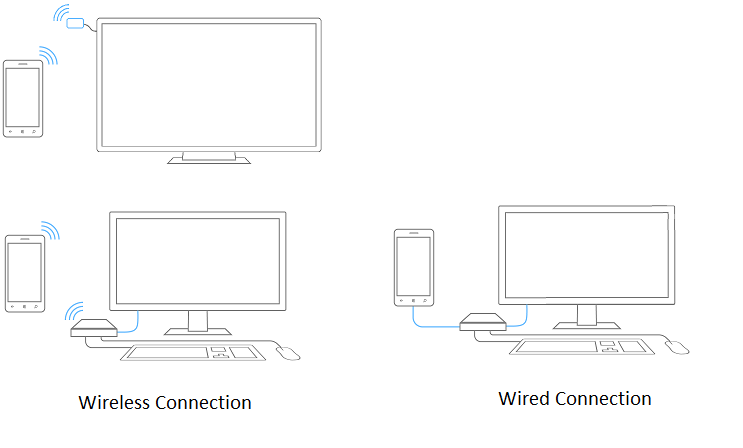
휴대폰/태블릿 및 모니터는 별도의 독립 디스플레이로 관리됩니다. 커서 또는 애플리케이션 창은 이러한 디스플레이 사이에서 드래그할 수 없으며 바탕 화면은 이러한 디스플레이 간에 확장할 수 없습니다. 애플리케이션은 어느 모니터에서든 시작할 수 있으며, 애플리케이션은 앱이 확장된 화면에서 실행될 때 내부 화면에서 도우미 환경을 사용하도록 선택할 수 있습니다. 키보드와 마우스가 휴대폰/태블릿에 페어링되면 입력은 외부 화면만 대상으로 지정합니다. 키보드와 마우스가 연결되지 않은 경우 휴대폰을 사용하여 외부 화면에 입력을 제공할 수 있습니다.
데스크톱 환경에서는 다음이 제공됩니다.
- 시작 메뉴가 있는 기존 데스크톱 환경
- Windows 10 앱이 외부 화면으로 스케일링
- 전체 키보드 및 마우스 지원
모바일 환경에서는 다음이 제공됩니다.
- 통신 및 앱을 비롯한 전체 모바일 기능
- Windows 10 앱이 휴대폰 화면 크기로 스케일링
하드웨어 구성
Continuum은 유선 및 무선 구성을 모두 지원합니다. 이 섹션에는 Continuum 기능을 지원하기 위해 빌드할 수 있을 것으로 생각되는 하드웨어 구성의 몇 가지 예가 포함되어 있습니다. 실제 구현 및 디자인은 OEM 및/또는 하드웨어 공급업체에 달려 있습니다.
무선 동글
그림 1은 미디어 소비 구성의 Miracast 동글을 보여줍니다. 전화는 Miracast를 통해 TV로 캐스팅됩니다. Bluetooth 키보드와 마우스를 사용하여 외부 화면에서 애플리케이션을 제어할 수 있습니다. Windows 10에 포함된 Miracast 확장을 지원하는 동글은 최상의 환경을 제공합니다. 이러한 확장을 지원하지 않는 Miracast 동글은 대기 시간 및 연결 문제 증가로 인해 이보다 덜한 환경을 제공합니다.
그림 1: 생산성 애플리케이션 구성에서 Miracast 전용 동글
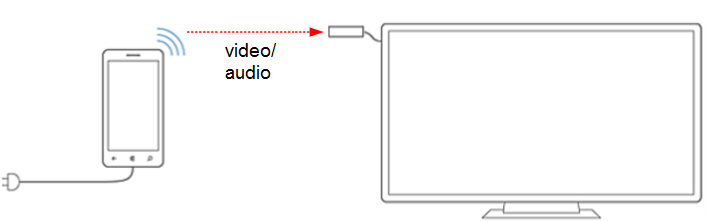
무선 도크
그림 2는 무선 도크 구성을 보여줍니다. 무선 도크는 USB 키보드 및 마우스에 대한 추가 연결이 있는 무선 동글과 동일한 구성 요소를 중심으로 빌드됩니다. 휴대폰/태블릿에서 도크로의 무선 연결은 Miracast를 통해 오디오 및 비디오를 전달합니다. Windows 10에 포함된 Miracast 확장을 지원하는 동글은 최상의 환경을 제공합니다. 이러한 확장을 지원하지 않는 Miracast 동글은 대기 시간 및 연결 문제 증가로 인해 더 적은 환경을 제공합니다. 이 구성에서 Bluetooth 키보드와 마우스를 사용할 수 있으며, 또는 USB 키보드와 마우스를 도크에 연결하고 Windows 10 Miracast 확장에 포함된 Miracast UIBC(사용자 입력 뒤로 채널) 기능을 통해 휴대폰으로 다시 라우팅할 수 있습니다. UIBC 키보드와 마우스를 사용하려면 도크가 Windows 10 Miracast 확장을 지원해야 합니다.
그림 2: 무선 도크 구성
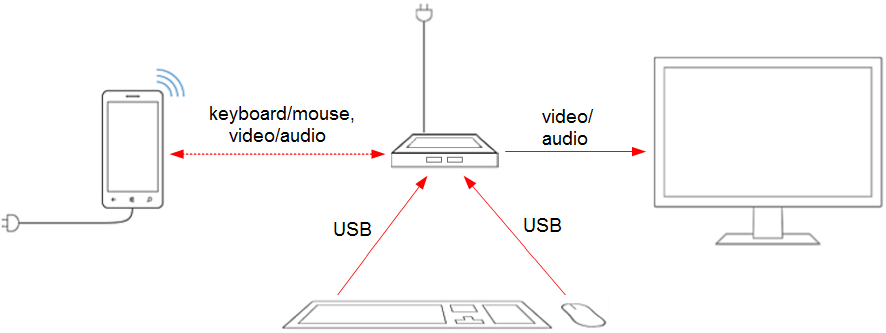
유선 도크
그림 3은 유선 도크 구성을 보여줍니다. 휴대폰에서 도크로의 유선 연결은 오디오, 비디오, USB 및 전원을 전달합니다. 디스플레이 케이블은 도크를 모니터에 연결합니다. 키보드와 마우스는 유선 또는 무선 도크에 연결할 수 있습니다. 이 구성은 유선 연결에서 제공하는 대역폭으로 인해 도크 환경이 향상됩니다. USB 유형 C는 필수는 아니지만 사용자에게 익숙한 고품질 단일 케이블 환경을 위해 권장됩니다.
그림 3: 유선 도크 구성
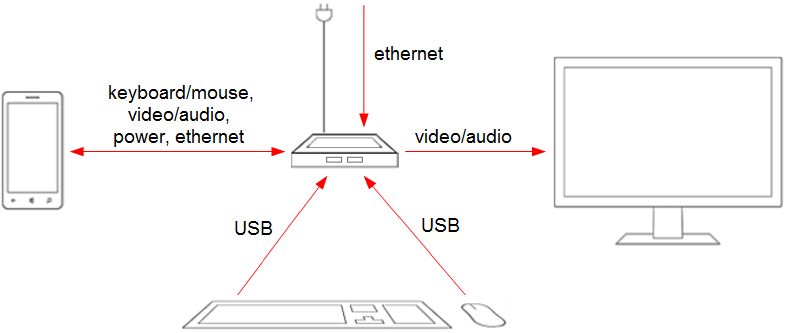
하드웨어 요구 사항
이 섹션에서는 Continuum을 지원하는 데 필요한 하드웨어 요구 사항을 정의합니다.
휴대폰 및 태블릿 요구 사항에 대한 Continuum
Continuum 지원 휴대폰은 Windows 10 최소 하드웨어 요구 사항에 명시된 모든 요구 사항을 충족해야 합니다. Continuum을 지원하기 위한 추가 요구 사항은 표 1에 나와 있습니다.
표 1: Continuum 요구 사항
| 구성 요소 | 최소 요구 사항 | Premium 권장 사항 |
|---|---|---|
| 애플리케이션 프로세서 | Qualcomm MS8952, MS8992, MS8994 | 이중 SIM 지원 |
| RAM* | 디스플레이 해상도가 720p인 휴대폰용 2GB RAM | 디스플레이 해상도가 1080p 이상인 휴대폰용 3GB RAM |
| 플래시 스토리지 | 이동 불가능한 16GB의 플래시 메모리 | |
| 마이크로 | 선택 사항 | microSD 카드 지원 |
| Bluetooth | Bluetooth 4.0 지원 필요 | |
| Wi-Fi | 802.11n 이상의 듀얼 밴드를 지원 | 802.11ac 듀얼 밴드 권장. 2x2 안테나 권장. |
| Miracast | Windows 10 Miracast 확장을 지원. | |
| USB | 유선 도크 구성을 지원하기 위해 USB 이중 역할 필요. USB 2.0 지원 필요 | USB 3.0 권장. USB 유형 C 커넥터는 유선 구성을 지원하도록 강력하게 권장. |
*고급 카메라와 같은 사용자 지정 기능을 휴대폰에 추가하려면 RAM을 추가해야 할 수 있습니다. 추가 기능에 대한 메모리 요구 사항을 신중하게 예측해야 합니다.
Continuum 무선 동글 요구 사항
무선 동글은 다음 요구 사항을 충족해야 합니다.
표 2: Continuum 무선 동글 요구 사항
| 구성 요소 | 최소 요구 사항 | Premium 요구 사항 |
|---|---|---|
| Wi-Fi | 최소 802.11n을 지원. | 802.11ac 듀얼 밴드 권장. |
| Miracast | 필수입니다. "추가 요구 사항" 섹션을 참조하세요. | 키보드 및 마우스 입력을 사용하도록 설정하려면 Miracast UIBC(HID 명령 모드)를 사용하는 것이 좋습니다. |
| USB | USB 및 AC 어댑터를 전원 장치에 사용하는 것이 좋습니다. | |
| 오디오/비디오 대기 시간 | ≤80msec* | |
| 디스플레이 해상도 | 최소 720P @60fps, 1080P @ 30fps | |
| 커넥터 표시 | HDMI 1.4 |
*현재 Miracast 수신기와 함께 사용할 수 없습니다.
Continuum 무선 도크 요구 사항
무선 도크는 다음 요구 사항을 충족해야 합니다.
표 3: Continuum 무선 도크 요구 사항
| 구성 요소 | 최소 요구 사항 | Premium 요구 사항 |
|---|---|---|
| Wi-Fi | 최소 802.11n을 지원. WFDS(Wi-Fi Direct Services) 필요. | 802.11ac 듀얼 밴드 권장 |
| Miracast | Windows 10 Miracast 확장을 지원. 도킹이 WSB/USB-MA를 지원하지 않는 경우 키보드 및 마우스 입력을 사용하도록 설정하려면 Miracast UIBC(HID 명령 모드)가 필요합니다. | |
| USB* | 키보드 및 마우스용 최소 2개의 USB A 소켓, WSB/USB-MA를 통해 USB 주변 장치가 지원되는 경우 3개. USB 2.0 지원 필요. USB 및 AC 어댑터를 전원 장치에 사용하는 것이 좋습니다. | 3.0 권장. |
| 오디오/비디오 대기 시간 | ≤80msec | |
| 디스플레이 해상도 | 최소 720p | |
| 커넥터 표시 | HDMI 1.4 필요. | DisplayPort 1.2 권장. 어댑터를 통한 VGA 지원을 강력하게 권장. |
| 무선 휴대폰 충전 | 권장 |
*USB 주변 장치 지원은 Windows 10 Mobile에서 제한됩니다.
Continuum 유선 도크 요구 사항
Continuum 유선 도크는 다음 요구 사항을 충족해야 합니다.
표 4: Continuum 유선 도크 요구 사항
| 구성 요소 | 최소 요구 사항 | Premium 요구 사항 |
|---|---|---|
| USB* | HID 및 USB 스토리지에 대한 최소 3개의 USB A 소켓. USB 2.0 지원 필요. USB 및 AC 어댑터를 전원 장치에 사용하는 것이 좋습니다. | 3.0 권장, USB 형식 C 커넥터는 휴대폰에 연결하도록 강력하게 권장, 마이크로 USB를 사용하면 휴대폰 및 도킹에 USB A/V에 대한 추가 구성 요소가 필요할 수 있습니다. |
| 오디오/비디오 대기 시간 | ≤40msec | |
| 디스플레이 해상도 | 최소 720p | |
| 커넥터 표시 | HDMI 1.4 필요. | DisplayPort 1.2 권장. 어댑터를 통한 VGA 지원을 강력하게 권장. |
*USB 주변 장치 지원은 Windows 10 Mobile에서 제한됩니다.
추가 요구 사항
Windows 10 Miracast 확장
Windows 10에 포함된 Miracast 확장을 지원하는 Miracast 수신기는 최상의 환경을 제공합니다. 이러한 확장을 지원하지 않는 Miracast 수신기는 대기 시간 및 연결 문제 증가로 인해 이보다 덜한 환경을 제공합니다. 파트너는 새 확장을 지원하도록 기존 Miracast 디바이스를 업그레이드해야 합니다.
이러한 Miracast 개선 사항 외에도 Miracast UIBC(사용자 입력 백 채널)에 대한 지원이 Windows 10에 추가되고 있습니다. Miracast UIBC는 처리를 위해 Miracast 수신기에서 Miracast 송신기에게 입력 명령을 보내기 위한 선택적 Wi-Fi 다이렉트 기능입니다. 이렇게 하면 USB 포트를 포함하고 UIBC를 구현하는 Miracast 수신기를 무선 "도크"로 사용할 수 있습니다. 사용자는 키보드와 마우스를 수신기에 연결하고 전체 크기의 키보드, 마우스 및 모니터 설정에 무선으로 연결할 수 있습니다. 표준 Windows 키(예: Windows 키, Ctrl, Alt 등)를 지원합니다. 대체 제네릭 모드 구현은 ASCII 키만 지원하므로 UIBC는 HID 명령 모드의 Miracast 수신기에서 구현되어야 합니다.
Miracast 디스플레이를 지원하기 위한 드라이버 및 하드웨어의 요구 사항에 대한 자세한 내용은 Windows 10을 사용하여 동급 최고의 Miracast 솔루션 빌드 가이드 및 관련 WHCK 문서(Device.Graphics.WDDM13.DisplayRender.WirelessDisplay)를 참조하세요.
FAQ/문제 해결
이 FAQ는 사용 모델 및 디바이스 빌드에 대한 일반적인 질문에 답변하도록 설계되었습니다.
디바이스 및 하드웨어
Continuum을 지원하는 휴대폰은 무엇인가요?
이 문서에 정의된 최소 하드웨어 요구 사항을 충족하고 OEM이 기능을 사용하도록 설정하려는 모든 Windows 10 Mobile 기반 디바이스는 Continuum을 지원합니다.
현재 소매 디바이스가 이를 지원하지 않는 이유는 무엇인가요?
Continuum 기능은 새로운 칩셋에서 사용할 수 있는 혁신입니다. 이전 칩셋에는 기능을 지원하는 데 필요한 모든 요구 사항이 없습니다.
내 TV에서 사용 가능하나요?
- TV에 HDMI 입력이 있는 경우 유선 또는 무선 액세서리를 사용하여 연결할 수 있습니다.
- 대부분의 경우 가능합니다. TV 또는 모니터와 같은 디스플레이 유형이 HDMI 또는 DisplayPort 입력을 지원하는 경우 유선 또는 무선 Continuum 호환 액세서리를 사용하여 연결할 수 있습니다.
유선 및 무선의 차이점은 무엇인가요? 무선만 사용하지 않는 이유는 무엇인가요?
- 무선 기능은 책상에서 일할 때 생산성을 높이거나 TV에 연결하고 소파에서 탐색하는 동안 모든 무선 편의성을 제공하지만, 디스플레이에 연결하는 데 몇 가지 짧은 단계가 필요하며 잠재적 간섭의 대상이 됩니다. 가벼운 생산성, 회의실에서 프레젠테이션을 탐색하고 거실에서 엔터테인먼트 앱을 즐기는 것은 무선 설정이 효과적입니다.
- 유선 도크는 간단합니다. 휴대폰이나 태블릿을 연결하면 주변 기기에 즉시 연결됩니다. 또한 키보드, 마우스 또는 대용량 스토리지 디바이스를 USB 포트에 연결할 수 있습니다. 유선 도크는 디바이스를 충전할 수 있다는 이점이 있습니다. 디바이스에서 Microsoft PowerPoint, Microsoft Word, Excel 및 파일 탐색기와 같은 앱을 사용하면 바로 앉아서 작업을 시작할 수 있습니다. 홈 오피스, 주방 사무실 및 기숙사 룸 시나리오에서 생산성을 높이려는 경우 유선 설정이 가장 효과적일 수 있습니다.
Continuum에서 작동하는 Miracast 수신기는 무엇인가요?
모든 Miracast 수신기가 작동하지만 Windows 10 Miracast 펌웨어 확장을 구현하는 수신기는 짧은 대기 시간 키보드/마우스 및 더 빠른 연결 시간을 포함하여 훨씬 더 나은 환경을 제공합니다. 또한 더 높은 편의성을 위해, Bluetooth를 통해 연결하는 데 필요한 몇 가지 추가 단계를 수행하는 대신 UIBC(사용자 입력 후방 채널)를 지원하는 USB 포트와 Continuum 호환 액세서리를 사용하여 USB 무선 키보드와 마우스를 연결할 수 있습니다.
무선 프로토콜이란? 표준인가요, 또는 독점인가요?
확장이 있는 Miracast입니다. 여러 타사에서 이미 확장을 구현하고 있습니다.
얼마나 빨리 연결되나요?
Miracast 연결은 Miracast "빠른 IP 주소 할당" 확장을 구현하는 수신기에서 가장 빠르게 이루어집니다. 이러한 수신기에서는 5초 이내에 연결이 가능합니다.
Continuum에서 사용할 수 있는 USB 주변 장치는 무엇인가요?
Windows 10 Mobile OS는 USB 허브뿐만 아니라 USB 키보드, 마우스, 오디오 및 스토리지를 지원합니다.
휴대폰에서 외부 카메라를 사용할 수 있나요?
현재는 불가능합니다.
마우스와 키보드를 연결하려면 어떻게 해야 하나요?
Bluetooth를 지원하는 키보드와 마우스는 휴대폰에서 Bluetooth로 페어링될 수 있습니다. 또한 USB 마우스와 키보드는 유선 도크 또는 UIBC를 지원하는 무선 동글로 페어링할 수 있습니다.
Continuum을 사용할 때 예상되는 배터리 수명은 어떻게 됩니까?
이 기능은 물론 단일 앱을 실행하는 단일 화면을 구동하는 것보다 더 많은 전력을 소비하지만, 아직 수량화하기 위한 테스트를 완료하지 않았습니다. 유선 연결 또는 무선 충전 패드를 사용하면 Continuum을 사용하는 동안 휴대폰을 충전할 수 있습니다.
연결하려면 HDMI, DisplayPort 또는 다른 항목이 필요한가요?
이는 휴대폰 제조업체에서 지원하는 연결 유형에 따라 달라집니다. Miracast 수신기에 대한 무선 연결은 일반적으로 수신기에서 TV로의 HDMI 연결을 갖습니다. 유선 연결(예: 유선 도크)에는 도크에서 TV 또는 모니터로의 HDMI 또는 DisplayPort 연결이 있을 수 있습니다.
ChromeCast에서 사용 가능한가요?
아니요. 무선 연결은 Chromecast가 지원하지 않는 Miracast를 통해 수행됩니다. 높은 생산성 경험을 위해 Miracast 수신기는 Windows 10 Miracast 확장을 지원해야 합니다.
Airplay 지원 디바이스에서 사용 가능한가요?
아니요. Airplay는 Continuum에 필요한 기술을 지원하지 않습니다.
마우스 외에 트랙 패드를 지원하나요?
예, USB를 통해 구현되는 경우 이 기능은 트랙 패드를 포인터로 지원합니다. 제스처를 포함한 전체 정밀 터치패드 지원은 향후 릴리스에서 고려 중입니다.
Continuum은 모바일 MHL(고화질 링크) 연결을 통해 사용 가능한가요?
예. 이 기능은 잘 작동하는 모든 비디오 출력 연결을 통해 작동합니다.
Continuum은 미러링을 대체하나요?
예, 원하는 경우 간단한 디스플레이 미러링을 사용하도록 설정에서 선택할 수 있습니다.
Continuum은 4K 모니터 또는 TV를 지원하나요?
최대 해상도는 디바이스 및 수신기의 기능에 의해 제한됩니다. 디스플레이가 디바이스/수신기 조합의 지원되는 해상도보다 큰 네이티브 해상도를 지원하는 경우 OS는 다음으로 지원되는 다음 해상도로 대체됩니다.
개발자 환경
Continuum은 개발자에게 어떤 의미를 가지나요?
Continuum은 앱에 완전히 새로운 가치를 제공합니다. 휴대폰 사용자는 작고 큰 화면을 경험할 수 있으며 유니버설 Windows 앱을 통해 이러한 경험을 조정할 수 있습니다.
개발자 환경은 언제, 어떻게 제공되나요?
유니버설 Windows 앱은 모든 Windows 디바이스에서 실행되므로 가장 쉬운 방법은 Windows 데스크톱에서 유니버설 Windows 앱을 테스트하고 앱 창의 크기를 조정하는 것입니다. 별도의 모바일 및 데스크톱 보기가 있는 경우 보기 크기가 변경되면 데스크톱에서 보기를 스왑하는 테스트 코드를 작성합니다.
가용성
Continuum은 언제 사용할 수 있나요?
Continuum은 Windows 10 Mobile의 기능이며 올해 출시되는 새로운 디바이스에서 사용할 수 있습니다.
Continuum에 최적화된 앱 크기 조정/빌드
Cast API와 프로젝션 관리자 API의 차이점은 무엇인가요?
Cast API를 사용하면 앱에서 미디어 요소를 외부 화면으로 이동할 수 있습니다. 프로젝션 관리자 API를 사용하면 개발자가 각 화면에서 완전히 사용자 지정된 보기를 만들 수 있습니다.
Surface Hub 하단에 배치된 컨트롤을 권장합니다. 이것이 다른 이유는 무엇인가요?
물리학은 휴대 전화를 손에 들고 큰 화면 앞에 서 있는 것과 다릅니다. Surface Hub 및 Continuum은 각 디바이스 유형에 대해 고유한 권장 사항을 최적화했습니다. 외부 화면에서 실행되는 전화 앱용 Continuum의 경우 기존 데스크톱에 맞게 컨트롤을 맨 위에 배치하는 것이 좋습니다.
펜 및 터치 입력이 지원되나요?
펜 및 터치 입력은 현재 외부 화면에서 지원되지 않습니다.
외부 화면에서 비디오를 가져올 수 있나요?
예.
외부 화면에서 오디오를 가져올 수 있나요?
예. 통신 오디오(예: 휴대폰 통화)를 제외한 모든 오디오는 외부 오디오 엔드포인트로 전환할 수 있습니다. 이는 현재 Bluetooth 스피커가 연결된 Windows Phone의 동작과 유사합니다. 이 시나리오에서는 통신 오디오가 휴대폰에 유지됩니다.
Continuum을 지원하는 애플리케이션은 무엇인가요?
Windows 10 Mobile 및 유니버설 Windows 앱에서 실행되는 Windows 10 앱은 외부 화면에서 시작할 수 있습니다.
큰 화면에서 전화를 걸거나 전화를 걸 수 있나요?
통화는 오디오와 동일한 위치인 휴대폰 화면에만 표시됩니다. 큰 화면에서 가능한 일도 있고 작은 화면에서 가능한 일도 있지만, 자연스럽게 둘 중 하나를 더 선호할 수 있습니다.
큰 화면에서 SMS 메시지를 보내거나 받을 수 있나요?
예.
받는 문자, 전화 통화 또는 이메일 알림은 어디에 표시되나요?
이 기능은 다른 사용자도 더 큰 화면을 보고 있을 수 있다고 가정하여 개발되었습니다. 개인 정보를 유지하기 위해 문자 메시지 및 알림 메시지는 휴대폰 화면으로만 전송됩니다.
두 화면에서 동일한 애플리케이션을 실행할 수 있나요?
동시에는 실행할 수 없습니다. 그러나 Cast 또는 Projection Manager API를 사용하여 이중 화면 경험을 제공하기 위한 앱을 작성할 수 있습니다.
게임 개발자에게 이것이 중요한 이유는 무엇인가요?
이 기능은 키보드 및 마우스를 사용하는 게임을 "도킹된 휴대폰" 구성의 큰 화면에서 실행할 수 있다는 가능성을 열어줍니다. 또한 개발자는 휴대폰으로 구동되는 다중 화면 환경을 만들 수 있는 고유한 기회를 제공하는 ProjectionManager API를 활용할 수 있습니다.
제 앱이 큰 화면에서 비디오 카메라를 활용할 수 있나요?
아니요.
비교
Chromecast/AirPlay의 다른 솔루션과 어떻게 다른가요?
Continuum은 생산성을 중심으로 하며, 휴대폰을 PC처럼 사용하여 일하는 방법에 관한 것입니다.
Chromecast 및 AirPlay와 달리, 이 솔루션은 브라우저 경험 및 지원되는 앱의 집합으로 제한되지 않으며 휴대 전화의 시작 화면, Windows 10 앱 및 휴대 전화의 서비스는 모두 사용자가 연결된 화면의 크기에 맞도록 스케일링됩니다.
Continuum은 화면 간에 쉽게 전환할 수 있습니다. 예를 들어 이메일 앱을 사용하여 휴대폰에서 이메일을 작성하고 큰 화면에 연결하는 경우, 키보드, 마우스 및 대형 화면을 사용하여 똑같은 이메일을 계속 작성할 수 있습니다.
개발자는 Continuum만을 위한 특수 앱을 고유하게 만들 필요가 없습니다. 유니버설 Windows 앱은 Windows PC, 태블릿 및 휴대폰에서 작동하며 Continuum 환경을 지원합니다.
Windows 10 Mobile 휴대폰은 세계적 수준의 생산성을 위해 Outlook, Word, Excel 및 PowerPoint 유니버설 Windows 앱과 함께 제공됩니다.
주변 디바이스에 연결하는 경우 로컬 Wi-Fi 네트워크에 연결할 필요가 없습니다. 로컬 Wi-Fi에 연결하도록 요구하면 일부 환경(예: 기업, 대학 및 호텔)에서 유용성, 연결성 및 비용 문제가 발생합니다.
Chromebit와 어떻게 다른가요?
Continuum의 경우, 여러 앱 집합과 여러 로컬 데이터 집합이 있는 도크/동글의 또다른 OS가 아닙니다. Continuum을 사용하면 똑같은 유니버설 Windows 앱, 서비스 및 데이터가 제공되지만 여러 화면에서 접근할 수 있습니다. 이렇게 하면 화면 간에 쉽게 전환할 수 있습니다.
관리가 더 쉽습니다. 휴대폰에서 OS 및 앱을 업데이트하면 모든 화면에서 이점을 누릴 수 있습니다. 여러 디바이스를 업데이트하고 여러 디바이스에 앱을 설치할 필요가 없습니다.
Continuum 액세서리는 덜 복잡하며 전체 OS를 실행할 필요가 없으므로 낮은 가격대를 대상으로 합니다.
누군가가 TV에 노트북을 연결하여 큰 화면에서 우리의 앱을 사용할 수 있나요?
예, 하지만 이 시나리오는 믹스에 완전히 별도의 PC를 추가합니다. Continuum을 사용하면 노트북 또는 다른 전체 PC를 사용할 수 있는 여러 작업에 가장 개인적인 장치(휴대폰)를 사용할 수 있습니다.
기타
이 기능은 PC 비즈니스에 부정적인 영향을 주나요?
자신에게 가장 잘 맞는 디바이스 유형을 최종적으로 결정하는 것은 소비자입니다. 우리는 Continuum이 사용자가 항상 가지고 다니는 휴대폰이라는 장치의 생산성을 크게 향상시킨다고 생각하지만, PC는 매우 강력하고 많은 작업을 수행하는 데 적합합니다.
이는 Windows 데스크톱 애플리케이션을 지원하나요?
직접이 아닙니다. Windows 데스크톱 애플리케이션은 Windows 10 Mobile에서 실행되지 않습니다. 그러나 Azure Remote Desktop과 같은 클라우드 스트리밍 서비스를 사용하면 조직에서 이 환경에 클래식 코드를 쉽게 가져올 수 있으며, Windows 데스크톱 애플리케이션은 더 큰 화면에서 멋지게 보일 것입니다.
Windows 데스크톱 애플리케이션을 지원하지 않는 것이 큰 약점인가요?
유니버설 Windows 앱은 모든 디바이스에서 실행하는 기능을 포함하여 개발자에게 강력한 기능을 제공합니다. 우리는 개발자가 Continuum을 통해 앱의 강력한 에코시스템을 사용할 수 있을 것이라고 확신합니다. 사람들이 관심을 갖는 핵심 시나리오의 경우 Microsoft는 Microsoft Edge 브라우저, Microsoft Office, Microsoft Outlook 메일 및 일정, 사진, 지도, 음악, 영화 및 TV 등과 같은 유니버설 Windows 앱을 배송합니다. 하나 또는 두 개의 중요한 비즈니스 Windows 데스크톱 애플리케이션에 의존하는 기업은 Azure RemoteApp과 같은 호스트된 솔루션을 통해 이를 사용할 수 있습니다.
전체 Windows를 지원하지 않는 이유는 무엇인가요?
Continuum은 PC의 최고의 기능 중 일부를 휴대폰으로 가져오면서 가장 개인용 디바이스에 필요한 단순성과 속도를 보호하도록 설계되었습니다.
모든 앱을 지원할 예정인가요?
우리는 소비자에게 훌륭한 경험을 제공하고자 하기 때문에, 더 작은 화면에서 더 큰 화면으로 멋지게 다시 스케일링하는 유니버설 Windows 앱에 집중했습니다. 또한 유니버설 애플리케이션에서 지원되는 가장 일반적인 시나리오가 있을 것이라고 생각합니다. 즉, 우리는 로드맵에서 지원할 앱 유형에 대한 로드맵을 만들기 위해 소비자의 피드백을 듣고 있습니다.
전체 PC와 비교하여 성능은 어떤가요? 단점은 무엇인가요?
우리는 소비자 피드백에 따라 성능 문제를 해결하지만, 생산성과 즐거움을 위해 필요한 성능 수준을 갖춘 모바일 OS에서 실행되는 Microsoft Edge, Office, 이메일, 사진 앱 및 기타 1 및 3자 유니버설 Windows 앱을 통해 주요 사용 사례를 다루고 있다고 생각합니다.